- Guide per Montare Video
- 1.Convertitori da audio a testo online gratuiti
- 2.Gli 9 migliori generatori di voci AI
- 3.Idee, Musica e Frasi per Video di Compleanno
- 4.Come Generare Sottotitoli Automatici in Video
- 5.Software Migliori per Montaggio Video con IA
- 6.Strumenti Online Migliori per Rimuovere Voce
- 7.Come Sostituire i Volti nei Video
- 8.Migliori Lettori Video Gratuiti per PC
- 9.Migliori programmi gratuiti per riprodurre DVD
- 10.Rimuovere rumori di sottofondo da video
- 11.Creare Video di Mappa di Viaggio Animata
- 12.I 10 Migliori Cutter Video Gratuiti
- Miglior Editor Video su PC: Filmora
- Provalo gratuitamente Provalo gratuitamente
Come creare facilmente didascalie e sottotitoli per i video di Facebook
L'articolo che segue vi fornirà informazioni complete per aggiungere didascalie e sottotitoli ai vostri video di Facebook.
Come creare facilmente didascalie e sottotitoli per i video di Facebook
Aggiornato il 09/04/2024• Soluzioni comprovate
Avrete visto molti video che contengono didascalie e che aiutano gli utenti a capire i contenuti con facilità anche se l'audio è disattivato. Questi tipi di video sono comuni su Facebook e sull'applicazione Facebook Live Streaming. Sarete felici di sapere che Facebook ha recentemente lanciato uno strumento avanzato di sottotitolazione automatica per le Pagine Facebook negli Stati Uniti e che funziona gratuitamente. Ma questa funzione non è ancora stata aggiunta ai profili di Facebook, perché le pagine e i profili di Facebook utilizzano un gran numero di differenze basate sulle caratteristiche. Se amate trasmettere spesso i video in streaming sulle pagine di Facebook, probabilmente starete cercando con insistenza l'opzione di creazione di didascalie e sottotitoli, che consente una facile personalizzazione. Non preoccupatevi! L'articolo che segue può fornirvi informazioni complete per aggiungere didascalie ai vostri video su Facebook:
Come creare sottotitoli e didascalie per i video di Facebook:
Ecco alcuni semplici passi per fare le cose al meglio:
Passo 1: Prima di tutto, è necessario spostarsi nella libreria video. Se la libreria è vuota, è possibile aggiungervi video dal proprio dispositivo personale. È sufficiente utilizzare il pulsante di caricamento per ottenere il video a cui si desidera aggiungere sottotitoli o didascalie.
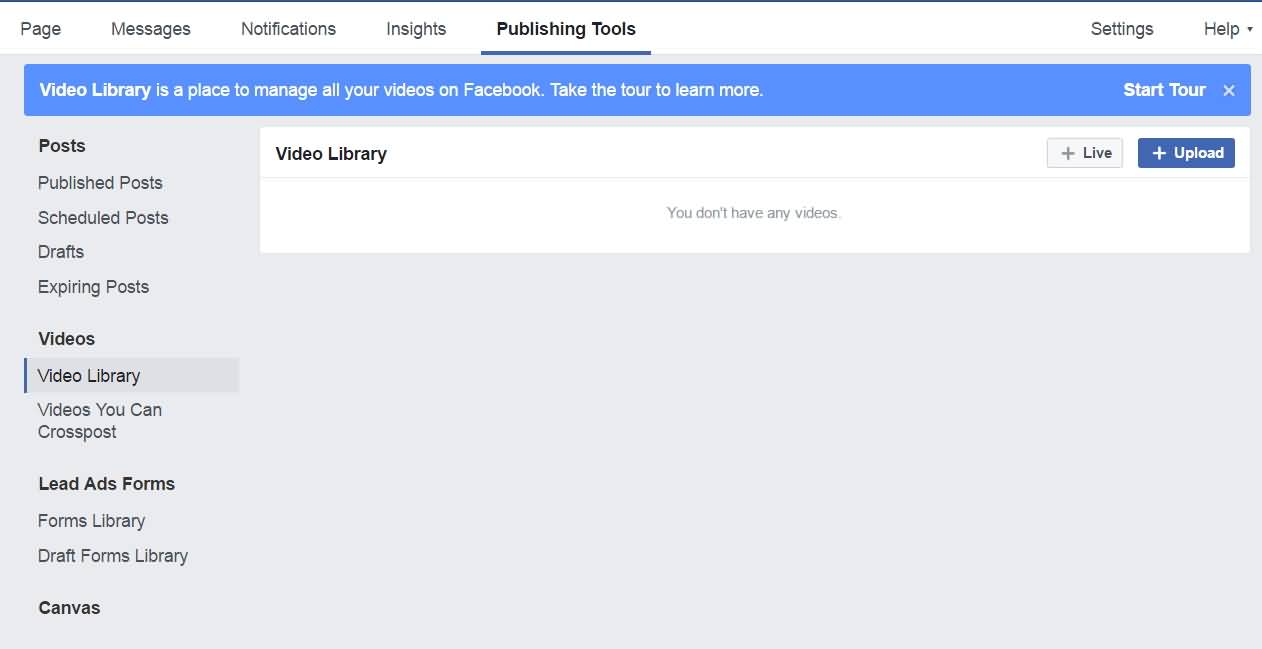
Passo 2: ora utilizzate il pulsante Modifica video per raggiungere la scheda Didascalie. Offre due selezioni: Genera o Carica file SRT.
Opzione Carica file SRT:
La grande novità per l'aggiunta di didascalie video è che questa piattaforma supporta diverse lingue. Gli utenti possono caricare manualmente le didascalie nella lingua desiderata. Se si desidera aggiungere didascalie da un file SRT, è sufficiente utilizzare l'opzione Carica file SRT disponibile sullo schermo e caricarlo dal computer. Quindi cliccare sul pulsante Salva.
I file di didascalia SRT sono solitamente supportati da quasi tutti i lettori multimediali più diffusi e possono essere generati dagli utenti con l'aiuto di strumenti di editor di testo standard come Notepad++ o gli utenti MAC OS possono passare all'opzione TextEdit. Seguite i passi seguenti per iniziare:
- Aprire semplicemente l'editor di testo desiderato.
- Si noti che ogni frase della didascalia deve essere suddivisa in diverse sezioni numerate, quindi iniziate con 1 e poi premete Invio.
- Le opzioni di temporizzazione standard per i formati SubRip sono sempre stati i millisecondi, quindi è necessario dividere tutte le frasi rispettivamente nelle fasce orarie desiderate. Continuate ad aggiungere frasi fino a coprire l'intero video.
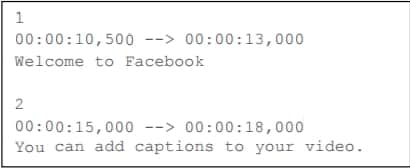
- Ora salvate questo file di testo in formato SRT utilizzando l'opzione Salva e poi Tutti i file. Aggiungere il nome del file desiderato e selezionare il formato del file .srt. Premete l'opzione Salva.
- Nota: Facebook non è in grado di riconoscere il file della didascalia se non è denominato nel formato: [codice di due lettere della lingua]_[codice di due lettere della lingua].srt.
Generare didascalie:
In questo caso, è sufficiente selezionare l'opzione Genera dallo strumento e le didascalie verranno aggiunte automaticamente in formato inglese statunitense.
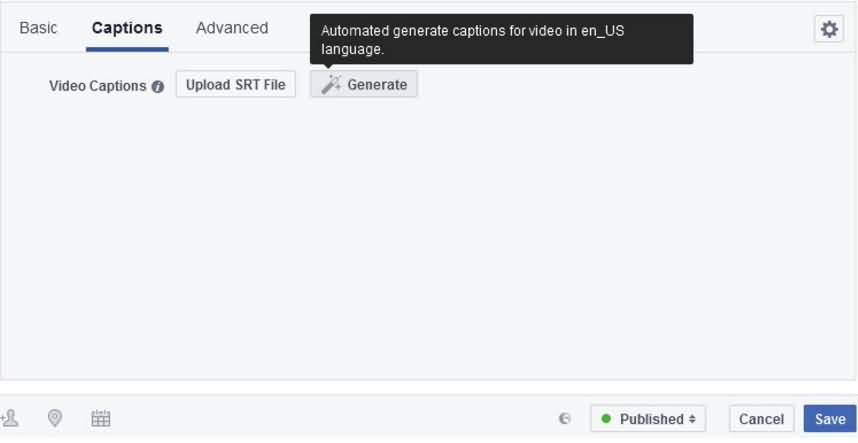
Passate ora alla scheda Genera, dove troverete le didascalie generate di recente per il vostro file video. È possibile modificarli secondo le proprie preferenze. È possibile mettere in pausa il video durante l'aggiornamento delle didascalie.
È anche possibile eliminare le didascalie dei video di Facebook con facilità. Cliccare sull'opzione Cestino sotto la barra delle didascalie. Controllare le anteprime di tutte le modifiche apportate modificando o eliminando le didascalie.
Salvare tutti gli aggiornamenti quando si è soddisfatti dell'anteprima.
Come modificare il testo e i sottotitoli dei video di Facebook con Wondershare Filmora
È comodo creare didascalie in Facebook con lo strumento di generazione automatica o caricando il file .SRT, ma se volete che il vostro testo/sottotitolo abbia effetti visivi più interessanti, come palloncini di dialogo, titoli, vi consigliamo di usare Filmora. È possibile aggiornare facilmente l'introduzione, i crediti, le didascalie e i sottotitoli dei video di Facebook utilizzando lo strumento Wondershare Filmora. Se volete realizzare video per le aziende, ecco che arriva Filmora Business. È un editor video semplice da usare per creare brevi video su Facebook. È possibile realizzare video straordinari su Facebook. Scaricatelo subito per provarlo!
 Garanzia di Download Sicuro, zero malware
Garanzia di Download Sicuro, zero malware
 Garanzia di Download Sicuro, zero malware
Garanzia di Download Sicuro, zero malware
(vai a scaricare Filmora mobile sul tuo dispositivo mobile tramite Appstore e GooglePlay).
*Le informazioni sul prodotto e sulla fatturazione ti verranno inviate via email dopo l'acquisto.
Ecco alcuni semplici passi da seguire
Passo 1: Importare il file video desiderato:

Prima di tutto, è necessario aggiungere il file video alla timeline di Wondershare Filmora. Si noti che è bene importare prima i video in Media Library e poi accedervi per la modifica solo tramite la libreria, in modo che i file video originali rimangano al sicuro. Utilizzate la funzione di trascinamento o l'opzione Aggiungi file per trasferire i file da Media Library a Timeline.
Passo 2: applicare il modello:
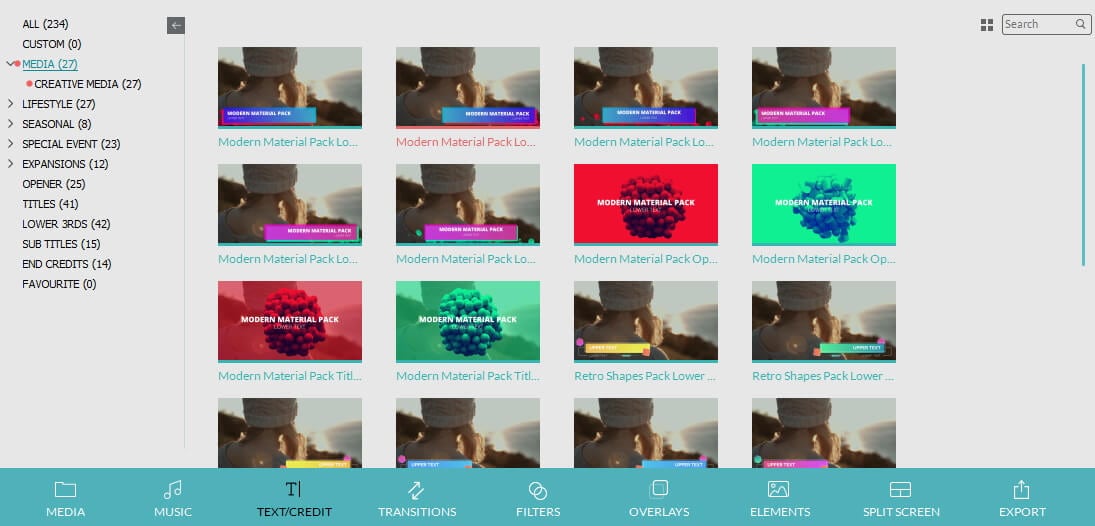
Wondershare Filmora vi fornirà un'ampia gamma di modelli per la selezione dei formati di testo. Potete scegliere uno di questi in base alle vostre esigenze.
- Aggiungi titoli: quando siete pronti ad aggiungere titoli ai vostri video di Facebook, spostatevi semplicemente nella scheda Testo/Credito del vostro software, dove troverete più di 90 modelli di testo. Scegliete uno di questi in base alle vostre esigenze e infine trascinatelo nella traccia del titolo disponibile sulla timeline. Presto troverete sullo schermo una miniatura di testo con una lettera T. Aprite il pannello dell'editor di testo cliccando due volte sull'anteprima di testo e ora potete iniziare a digitare i vostri titoli. Selezionate l'animazione, il colore e il tipo di carattere.
- Aggiunta di sottotitoli/finali/crediti di apertura: il processo di aggiunta dei sottotitoli o dei crediti è quasi identico a quello di modifica dei titoli. È sufficiente trascinare il modello desiderato dalla scheda Credito alla timeline e posizionarlo sul file video selezionato. A questo punto, inserite le informazioni basate sul testo e selezionate l'animazione, il colore e il tipo di carattere desiderati. Se si lavora su Foto, è possibile accedere a vari strumenti di editing integrati come Movimento, Tonalità, Saturazione, Contrasto, Luminosità, Ritaglio e Rotazione, ecc.
Passo 3: Esportare il file modificato e salvare:
Una volta terminata l'attività di modifica del testo, premere l'opzione Esporta disponibile nella finestra del software. Fornisce sei diverse opzioni di selezione dell'output, il file modificato può essere inviato a DVD, Vimeo, YouTube, Facebook, Device e si può regolare il formato desiderato. Se si desidera aggiornare questo file modificato sulla pagina Facebook, è sufficiente selezionare MP3 come formato di output desiderato.

 Garanzia di Download Sicuro, zero malware
Garanzia di Download Sicuro, zero malware
 Garanzia di Download Sicuro, zero malware
Garanzia di Download Sicuro, zero malware
(vai a scaricare Filmora mobile sul tuo dispositivo mobile tramite Appstore e GooglePlay).
*Le informazioni sul prodotto e sulla fatturazione ti verranno inviate via email dopo l'acquisto.

Il programma di montaggio video potenziato dall'IA, superpotente e facile da usare per tutti i creatori.
Provalo Gratis Provalo Gratis Provalo Gratis Garanzia di Download Sicuro, zero malware
Garanzia di Download Sicuro, zero malware

